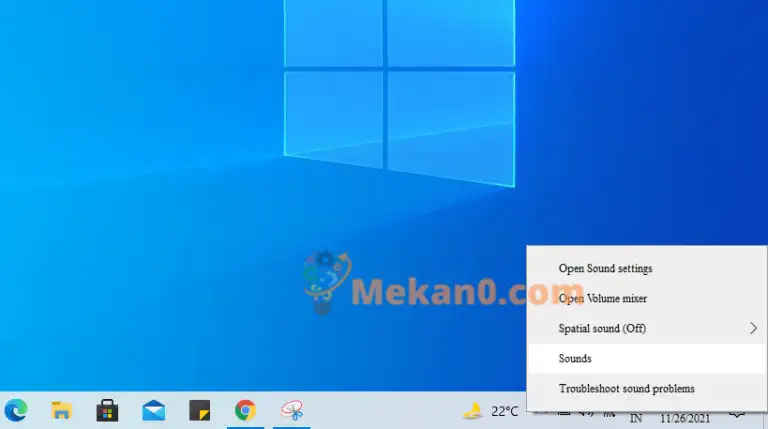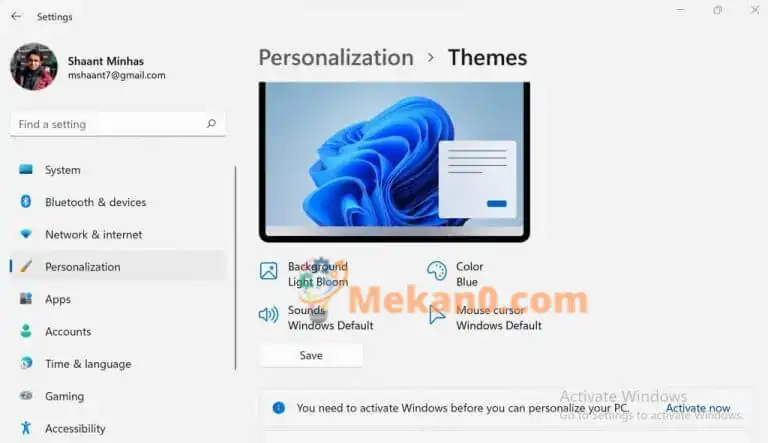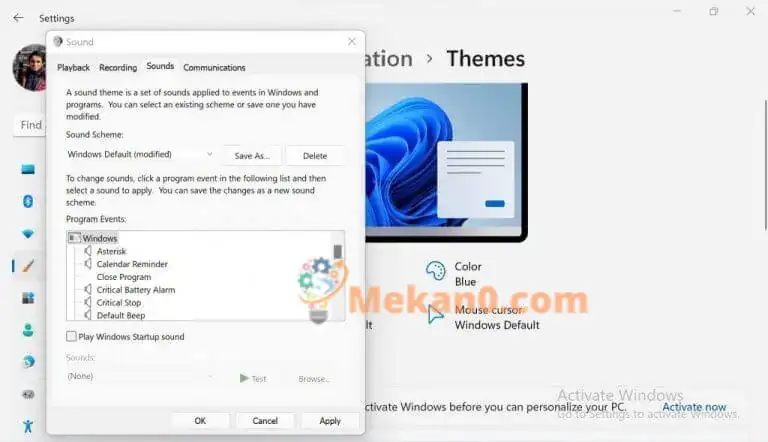כיצד להשבית את צליל האתחול ב-Windows 11
אתה יכול להשבית את צליל האתחול של Windows 11 דרך הגדרות Windows:
- פתח הגדרות (לחץ על מקש Windows + I ).
- מתוך רשימה הגדרות , לחץ התאמה אישית .
- לְאַתֵר נושאים > צלילים.
- בתיבת דו-שיח קול בטל את הסימון בתיבת הסימון "הפעל צליל אתחול של Windows".
- נְקִישָׁה יישום.
לאחר אתחול של Windows 11, תשמע את צליל האתחול החדש שסופק על ידי Microsoft.
למרות שמיקרוסופט השבת את צליל ברירת המחדל הזה עבור Windows 10 , חוץ מזה עם מערכת ההפעלה החדשה ווינדוס 11 הם החליטו להחזיר אותו. אבל אם אתה רוצה להשאיר את האודיו כבוי, זה יכול להיעשות די בקלות.
להלן, נעבור על השלבים המדויקים שעליך לבצע כדי להשבית את צליל האתחול של Windows.
כיצד להשבית את צליל האתחול ב-Windows 11
בצע את השלבים שלהלן כדי לכבות את אפקט צליל האתחול המוגדר כברירת מחדל עבור מחשב Windows שלך:
- לחץ על מקש Windows + I לפתוח הגדרות .
- מתוך רשימה הגדרות , עבור לסעיף התאמה אישית .
- בחר אפשרות מאפיינים .
- נְקִישָׁה צלילים .
- בתיבת דו-שיח הצליל בטל את הסימון בתיבת הסימון "הפעל צליל אתחול של Windows".
- לחץ על " יישום" וסגור את הדיאלוג.
עשה זאת ואפקט הקול של האתחול יושבת עד שתפעיל אותו שוב על ידי ביצוע השלבים שלעיל.
השבת את צליל האתחול ב-Windows 10
מחשבי Windows 10 מגיעים עם אפקט צליל הפעלה מושבת כברירת מחדל. עם זאת, אם הפעלת את הגדרות השמע באופן ידני אך רוצה לחזור כעת, כל שעליך לעשות הוא לבצע את השלבים המפורטים להלן:
- מקש ימני סמל הרמקול ממגש המערכת נמצא למטה.
- נְקִישָׁה פינג.
- في דו-שיח שמע בטל את הסימון באפשרות "הפעל צליל אתחול של Windows" ולחץ על " בסדר" .
עשה זאת וצליל האתחול יושבת במערכת ההפעלה Windows 10 שלך.
כבה את צליל האתחול ב-Windows
זהו זה חבר'ה. בצע את השלבים שלמעלה, ואתה אמור להיות מסוגל לכבות בנוחות את צליל האתחול. נוסף על כך, השינויים שתבצעו אינם סטטיים, כך שאם יום אחד תרצו לחזור אחורה ולאפשר לאפקט הקול להתחיל לנגן, תוכלו לעשות זאת די בקלות.